Depuis la version 2026, Flux 3D et Flux PEEC ne sont plus disponibles.
Veuillez utiliser SimLab pour créer un nouveau projet 3D ou pour importer un projet Flux 3D existant.
Veuillez utiliser SimLab pour créer un nouveau projet PEEC (pas possible d'importer un projet Flux PEEC existant).
/!\ La documentation est en cours de mise à jour – des références au 3D peuvent subsister.
Flux e-Machine Toolbox : La ligne de commande
Introduction
La ligne de commande de Flux e-Machine Toolbox est un programme nommé
emtcli qui permet d’invoquer certaines fonctionnalités de Flux
e-Machine Toolbox à partir d’un script.
- Sur Windows :
- ouvrir une fenêtre DOS (Invite de commandes) à l'endroit où se
trouve emtcli.bat, à savoir
:
%INSTALLFLUX%\Flux\EMachineToolbox\Scripts\win
- exécuter "
emtcli.bat" dans l'invite de commandes
- ouvrir une fenêtre DOS (Invite de commandes) à l'endroit où se
trouve emtcli.bat, à savoir
:
- Sur Linux :
- ouvrir un terminal à l'endroit où se trouve emtcli.sh, à
savoir
:
$INSTALLFLUX/Flux/EMachineToolbox/Scripts/lin
- exécuter "
emtcli.sh" dans le terminal
- ouvrir un terminal à l'endroit où se trouve emtcli.sh, à
savoir
:
Actuellement emtcli permet de lancer un calcul de cartes de
performance à partir d’un composant Flux e-Machine Toolbox existant et/ou d’exporter
les résultats d’un test d’efficacité précédent.
Les différentes syntaxes
- Lancement d'un calcul de cartes de performance:
emtcli --project <chemin composant FeMT> --inputs <chemin fichier entrée>
-
Export au format texte des résultats d’un calcul existant :
emtcli --project <chemin composant FeMT> --export <nom test> <format> <chemin de sortie> -
Lancement d’un calcul ET export à la fin du calcul :
emtcli --project <chemin composant FeMT> --inputs <chemin fichier entrée> --export <nom test> <format> <chemin de sortie>
Les options
--project: le chemin du composant de couplage Flux e-Machine Toolbox à partir duquel le calcul ou l’export doit être exécuté--inputs: le chemin vers le fichier texte qui contient les paramètres d’entrée du calcul à exécuter. Ce fichier doit comporter un paramètre par ligne, chaque paramètre étant défini par : Nom=Valeur
Les paramètres supportés correspondent aux paramètres d’entrée affichés dans l’application Flux e-Machine Toolbox et sont décrits ci-dessous :
TestName=<Nom du test à créer pour effectuer le calcul>PhaseCurrent=<correspond à Courant Ligne eff. max. (A)>PhaseVoltage=<correspond à Tension Phase eff. max. (V)>CommandMode=MTPA ou MTPV <correspond à Mode de commande>ComputationMode=TM ou MS_MULTI_POS ou MS_MONO_POS <correspond à Mode de calcul>-
TM : La résolution est effectuée en Magnétique Transitoire. Ce mode permet de calculer les pertes fer et les pertes aimant. -
MS_MULTI_POS : La résolution est effectuée en Magnéto Statique avec variation de la position du rotor. Ce mode permet de calculer les pertes fer mais pas les pertes aimant. -
MS_MONO_POS : La résolution est effectuée en Magnéto Statique pour une seule position du rotor. Ce mode ne permet pas de calculer les pertes fer, ni les pertes aimant.
MaxSpeed=<correspond à Vitesse de rotation max. (tr/min)>InitialAngleComputation=USER ou AUTO <correspond à Définition de l’angle initial>InitialAngle=<correspond à Angle initial du rotor (deg), à définir uniquement si InitialAngleComputation est fixé à AUTO>NbIdIq=<correspond à Nb. calculs pour Jd, Jq>NbSpeed=<correspond à Nb. calculs pour la vitesse>NbCompElectPeriod=<correspond à Nb. calculs par période électrique>TorqueMode=ELECTROMAGNETIC ou USEFUL <correspond au mode de calcul du couple>-
ELECTROMAGNETIC : calcul du couple électromagnétique sans prise en compte des pertes fer. Il s’agit du mode utilisé dans toutes les versions antérieures strictement à la version 2023.1 et qui peut continuer à être utilisé dans les versions suivantes -
USEFUL : calcul du couple corrigé c’est-à-dire avec prise en compte des pertes fer (=couple électromagnétique diminué de la perte de couple due aux pertes fer) – mode par défaut, avec les modes de calcul TM ou MS_MULTI_POS uniquement, à partir de la version 2023.1
X Factor= <correspond au coefficient multiplicateur à appliquer aux pertes fer pour ajuster les valeurs calculées aux mesures - avec les modes de calcul TM ou MS_MULTI_POS uniquement (cette valeur doit être strictement positive)>DistributionEnabled=yes ou no <correspond à Distribution (locale)CoreNumber=1 <correspond à Nombre de cœur (Mumps)>NumericalMemory=2048 <correspond à Mémoire numérique (Mio). 0 pour la mémoire dynamique. >-–export: doit être suivi de trois arguments exactement qui spécifient dans l’ordre<nom test>: Le nom du test présent dans le composant de couplage, dont les résultats doivent être exportés et qui servira également à nommer le répertoire d’export dans lequel les fichiers texte seront exportés<format>: Le format des fichiers exportés. 4 formats sont supportés :TXT(fichiers texte avec les valeurs de toutes les cartes)HTML(fichier html avec l’export de toutes les cartes)PDF(fichier pdf avec l’export de toutes les cartes)MAT(fichier mat avec l’export des "Lookup tables" pour les logiciels Altair PSIM ou Twin Activate et fichier oml permettant de visualiser les tables dans Compose - avec les modes de calcul MS multi-positions ou MS-mono-position uniquement)
<chemin de sortie>: Le chemin d’un répertoire dans lequel le répertoire d’export sera créé. Si ce chemin ne pointe pas vers un répertoire existant la ligne de commande essaiera de créer les répertoires manquants
Exemple d’utilisation via la console DOS
Il est nécessaire d'avoir généré un composant de couplage FeMT à partir d’un projet Flux et avoir noté le chemin vers ce composant. Par exemple d:\Example emtcli\Example.FEMT.
Voici les étapes à suivre pour utiliser la ligne de commande via DOS :
- Dans un répertoire de travail de votre choix, créer un nouveau fichier texte
nommé « inputs.txt »
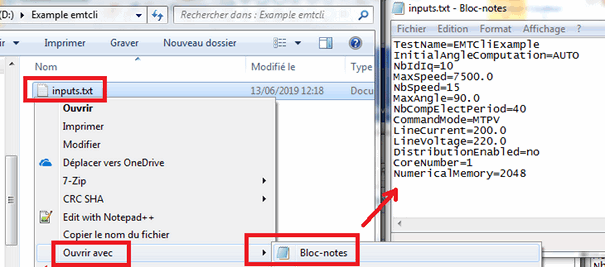
- Ouvrir le fichier « inputs.txt » dans un éditeur de texte et saisir les
valeurs désirées pour les paramètres d’entrée du test à exécuter
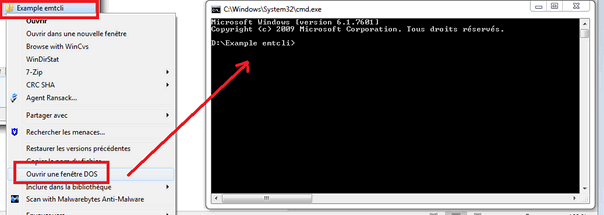
- Depuis un explorateur Windows, ouvrir une fenêtre DOS dans le répertoire de travail
- Dans la fenêtre DOS, mettre à jour la variable d’environnement « Path » en
ajoutant le répertoire « Scripts\win » de EMachineToolbox pour pouvoir
exécuter emtcli facilement:
> set PATH=%PATH%;C:\Program Files\Altair\2026\flux\Flux\EMachineToolbox\Scripts\win - Puis exécuter la commande « emtcli » pour lancer le test et exporter les
résultats :
> emtcli --project Example.FEMT --inputs inputs.txt –export EMTCliExample TXT “D:\Example emtcli”